So löschen und deaktivieren Sie wichtige Standortdaten von Ihrem Mac
Verschiedenes / / August 05, 2021
Haben Sie jemals daran gedacht, Ihre auf Ihrem Mac-Gerät gespeicherten wichtigen Standortdaten zu deaktivieren und zu löschen? Die signifikanten Standortdaten werden verwendet, um Ihren Standort zu kennen und App-Diensten wie Karten, Fotos und Kalendern zu helfen, den Dienst zu verbessern. Während der Mac wichtige Standortdaten verwendet, um das Wetter vorherzusagen, helfen Ihnen der Verkehr und der Direktor, Ihren Vorlieben zu entsprechen.
Speichern Sie auf Ihrem Mac Ihre Standortdaten auf Ihrem Gerät, um den Dienst zu analysieren und zu verbessern. Glücklicherweise können Sie die wichtigen Standortdaten von Ihrem Gerät löschen.
Bemerkenswert
- Ganz zu schweigen davon, dass diese Funktion sehr praktisch ist, aber es gab einige Benutzer, die ihre Standortdaten nicht speichern oder freigeben wollten. Heute werden wir Ihnen jedoch zeigen, wie Sie die wichtigen Standortdaten von Ihren Mad-Geräten deaktivieren und löschen können.
- Der Standort und andere spezifische Daten scheinen jedoch bei der Integration in die App recht häufig verwendet zu werden.
Wie können Sie die signifikanten Standortdaten auf dem Mac löschen und deaktivieren?
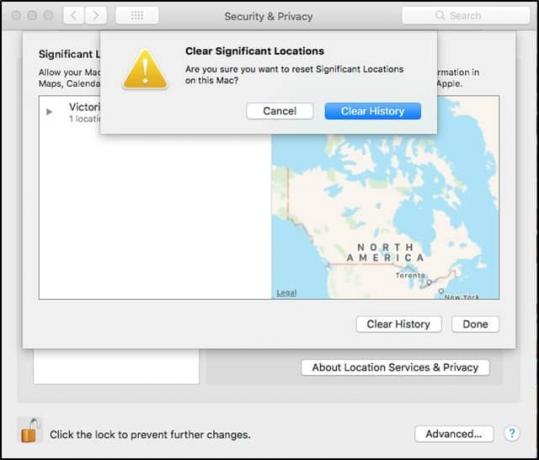
Es ist ziemlich einfach, den signifikanten Ort zu entfernen. Sie können auch die wichtigen Standortdaten deaktivieren, um sie auf Ihrem Mac zu speichern. Sie können es löschen und deaktivieren, indem Sie die folgenden Schritte ausführen:
- Klicken Sie zuerst auf die Schaltfläche Apple Logo Menü zu gehen "Systemeinstellungen."
- Dann musst du zum gehen "Sicherheit" Panel-Option.
- Wählen Sie nun die "Privatsphäre" Optionsmenü jetzt und klicken Sie auf "Standortdienste."
- Klicken Sie danach auf Schlosssymbol wird angezeigt in der Nähe der Authentifizierung.
- Neben, Klicken Sie auf Entsperren damit Sie Änderungen am System vornehmen können.
- Scrollen Sie leicht nach unten, und Sie finden die "Systemdienste" Klicken Sie dann auf "Einzelheiten."
- Dort muss man rüber zum gehen "Bedeutender Ort" aus den Einstellungen.
- Dann klicken Sie auf "Einzelheiten" um die auf Ihrem Mac gespeicherten wichtigen Standortdaten anzuzeigen.
- Nun scheint es, dass Sie in den neuen Fenstern auf das klicken müssen "Clear History" Taste.
- Mac fordert Sie erneut auf, durch ein Eingabeaufforderungsfenster zu überprüfen, und dann haben Sie "Clear History."
(Die Daten zum signifikanten Standort werden aus Ihren iCloud-Mitteln auf allen iDevices-Geräten einschließlich iPhone, iPad und Apple Watch unter einem anderen Gerät gelöscht.) - Dann musst du Wählen Sie die Daten dass du willst Ermöglichen Sie dem Apple-System den Zugriff auf Ihren Standort.
(Entsperren Sie den signifikanten Ort und klicken Sie auf Fertig.) - Das war's, und Sie haben den signifikanten Standort mit dem Mac gelöscht und erfolgreich deaktiviert.
Wenn Sie Ihren Mac zum ersten Mal einrichten, werden Sie von macOS außerdem aufgefordert, den Zugriff auf die Standortdaten über welche App zu steuern und zu verwalten. Berichten zufolge gab es Berichte über den Missbrauch von Benutzerdaten durch Drittunternehmen. Sie können auch eine Standortberechtigung basierend auf Ihren Einstellungen und Anforderungen erteilen oder diese deaktivieren, um die Standortdaten freizugeben.
Hoffentlich bleibt dieser Artikel für Sie hilfreich und Ihre Zeit wert. Wir gehen davon aus, dass Sie erfolgreich deaktiviert haben und den signifikanten Speicherort von Ihrem Mac löschen. Teilen Sie uns Ihre wertvolle Meinung und Erfahrung mit, wenn Sie Fragen haben. Bitte teilen Sie uns dies im Kommentarbereich unten mit.
Romeshwar ist ein Tech-Journalist, der von Lakhs geliebt wird. Vielen Dank für zahlreiche Artikel für die respektierte Website vom 4. April 2019. Eine unvoreingenommene Meinung, Anleitungen, qualitativ hochwertige Inhalte und informative Informationen. Gebrüll zur Zufriedenheit Du bist der Hunger nach Technologie.



